Podczas pracy nad projektem filmowym lub jakimkolwiek innym projektem, który obejmuje filmy, często będziesz potrzebować możliwości edytowania filmów według własnego uznania. W większości przypadków filmy będą pochodzić z różnych źródeł i należy je pobrać osobno jako osobne pliki.
Ponieważ Twoim celem jest połączenie ich wszystkich w celu stworzenia idealnego projektu, najpierw musisz je połączyć, co nasuwa pytanie: „Jak połączyć wiele filmów w jeden?” W tym artykule omówimy kilka sposobów łączenia wielu filmów w jeden projekt przy użyciu narzędzi dostępnych na różnych urządzeniach. Zacznijmy od tego, jak można to zrobić na komputerze.
Spis treści: Część 1. Jak połączyć klipy wideo, aby utworzyć jeden film na PC?Część 2. Jak łączyć filmy na iPhonie?Część 3. Jak łączyć filmy na Androidzie?Część 4. Bonus: Konwertuj wiele filmów na Macu
Część 1. Jak połączyć klipy wideo, aby utworzyć jeden film na PC?
Użytkownicy komputerów z systemem Windows mają wiele opcji do wyboru, jeśli chcą nauczyć się łączyć ze sobą wiele filmów. Dzieje się tak głównie dlatego, że jest ich mnóstwo narzędzia do edycji wideo w Internecie. Należy jednak pamiętać, że te narzędzia mogą być kompatybilne z komputerem z systemem Windows, a nie z komputerem Mac i odwrotnie. Zacznijmy od najlepszego narzędzia dla systemu Windows.
Połącz wiele filmów w jeden w Windows Movie Maker (Windows)
Jako użytkownik komputera z systemem Windows na pewno już o tym słyszałeś Windows Movie Maker. Jest to wbudowany edytor wideo na komputerach z systemem Windows, chociaż niektóre jednostki nie mają domyślnie zainstalowanego tego programu. Tak czy inaczej, musisz najpierw upewnić się, że jest to zainstalowane, zanim spróbujesz połączyć wiele filmów. Po zainstalowaniu oprogramowania wykonaj następujące kroki:
- Dodaj filmy i zdjęcia
Otwórz program Windows Movie Maker na komputerze z systemem Windows. W lewym górnym rogu okna zobaczysz przycisk Dodaj filmy i zdjęcia. Kliknij ten przycisk, a pojawi się wyskakujące okienko. Użyj tego okna, aby zlokalizować filmy, które chcesz dodać.
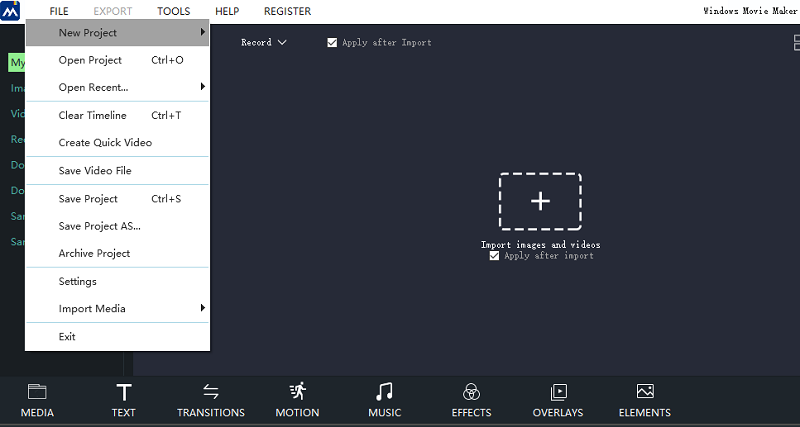
Uwaga: Windows Movie Maker obsługuje formaty M2TS, MOV, AVI, MP4, WMV i inne określone formaty. Jeśli nie widzisz swojego filmu, być może musisz najpierw przekonwertować pliki.
- Ułóż filmy
Teraz, jeśli planujesz stworzyć idealny projekt, musisz najpierw ułożyć filmy. Możesz to zrobić, przeciągając klipy znajdujące się po prawej stronie okna, aby można było uporządkować filmy. Możesz także przyciąć niektóre części filmu, jeśli tak chcesz rzucić. Klikając na klip, zobaczysz ich podgląd w lewej części, więc istnieje mniejsze prawdopodobieństwo, że popełnisz błąd.
- Zapisz projekt
Aby zakończyć proces scalania, po prostu kliknij menu Movie Maker w lewym górnym rogu. Teraz kliknij Zapisz film. Jeśli nie chcesz ręcznie wybierać formatu, możesz wybrać opcję Zalecane dla tego projektu. Ale jeśli nadal uważasz, że w projekcie trzeba coś zmienić, zawsze możesz użyć przycisku Odtwórz/Podgląd, aby sprawdzić, czy są jakieś problemy.
Ponieważ Windows Movie Maker jest podstawowym edytorem wideo, nie można po nim wiele oczekiwać. Jeśli jednak Twoim celem jest tylko łączenie filmów, wykona fantastyczną robotę.
Scal filmy w VLC (Mac)
Znalezienie dobrego edytora wideo dla systemu Windows jest dość łatwe, ale nie można oczekiwać tego samego na komputerze Mac, zwłaszcza że Apple jest nieco restrykcyjny. Na szczęście istnieje popularny odtwarzacz multimedialny, który umożliwia łączenie filmów i jest dostępny na większości platform.
VLC to powszechnie używany odtwarzacz multimediów przez wielu użytkowników, niezależnie od platformy. Jest kompatybilny z systemami Windows, Linux i, co najważniejsze, Mac. Chociaż jego główną funkcją jest odtwarzanie filmów, ma również kilka innych funkcji, takich jak łączenie klipów. Poniżej znajdują się kroki, które należy wykonać:
- Zainstaluj VLC Media Player
Przede wszystkim upewnij się, że VLC jest zainstalowane na twoim komputerze. Gdy to zrobisz, otwórz odtwarzacz multimedialny na komputerze Mac. Następnie kliknij kartę Media na pasku menu. Otrzymasz menu rozwijane, z którego wybierzesz Otwórz wiele plików. Możesz także nacisnąć Ctrl + Shift O.
- Dodaj pliki
Pojawi się wyskakujące okienko. W tym oknie zobaczysz cztery zakładki: Plik, Dysk, Sieć i Urządzenie przechwytujące. Na karcie Plik pojawi się pole Wybór pliku. Po prostu kliknij przycisk + Dodaj po prawej stronie. Następnie zlokalizuj pliki, które chcesz dodać.

- Konwertuj klipy
Kliknij strzałkę w dół obok przycisku Odtwórz. Można go znaleźć w prawym dolnym rogu okna. Teraz wybierz opcję Konwertuj. Pojawi się nowe okno wyskakujące, a wszystko, co musisz zrobić, to kliknąć przycisk Przeglądaj i przejść do miejsca, w którym chcesz zapisać pliki. Na koniec kliknij Start.
Jedynym minusem korzystania z VLC jest to, że nie można ustawić kolejności filmów. Dobrą wiadomością jest to, że ostatnio dodany klip będzie w ostatniej części, więc możesz rozwiązać problem.
Część 2. Jak łączyć filmy na iPhonie?
Tak, nawet na urządzeniach mobilnych możesz połączyć wiele filmów w jeden projekt. Ponieważ mówimy o iPhonie, oczywiście użyjemy wbudowanego w niego kreatora filmów, iMovie.
iMovie to bezpłatna aplikacja do edycji wideo, która jest domyślnie instalowana na większości urządzeń iPhone. Jeśli jednak nie widzisz tej aplikacji, możesz zacząć od zainstalowania iMovie. Następnie wykonaj następujące kroki:
- Otwórz aplikację iMovie na iPhonie i kliknij Kontynuuj, gdy pojawi się komunikat.
- Stuknij w przycisk Utwórz projekt.
- Zostaniesz poproszony o wybranie filmu lub zwiastuna. Wybierz film.
- Teraz po wybraniu filmu zostaną wyświetlone pliki multimedialne, których można użyć w filmie. Po prostu przejdź do Media z lewego górnego rogu ekranu i wybierz Wideo.
- Na ekranie Wideo wybierz Wszystkie. Spowoduje to wyświetlenie wszystkich filmów na Twoim iPhonie. Wybierz filmy, które chcesz połączyć, dotykając pól wyboru.
- Po dodaniu plików wybierz przycisk Utwórz film.
- Teraz umożliwi to edycję na karcie Mój film. Możesz wybrać Rozpuść, aby przyciąć filmy tak, jak chcesz.
- Po zakończeniu edycji dotknij Gotowe.
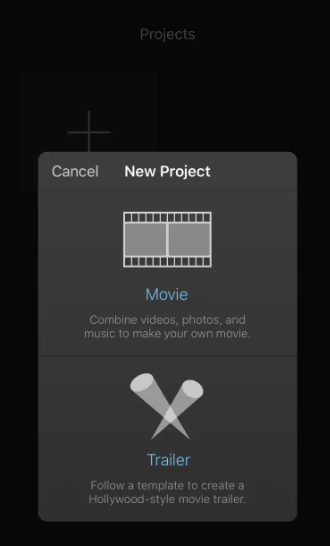
Tak to mniej więcej wygląda. Jak widać, korzystanie z iMovie jest dość łatwe, o ile jesteś już przyzwyczajony do aplikacji na iPhone'a.
Część 3. Jak łączyć filmy na Androidzie?
Jak połączyć wiele filmów w jeden na Androidzie? Omówiliśmy już, jak to zrobić w systemie Windows, Mac, a nawet na iPhonie. Teraz przejdziemy do tego, jak możesz to zrobić na Androidzie. Niestety, tym razem nie ma domyślnej aplikacji zdolnej do łączenia filmów na Androida. To, co możesz zrobić, to zainstalować aplikację należącą do kategorii „wideo joiner”. Niektóre przykłady świetnych aplikacji to Video Joiner i VideoShow.
Dobrą wiadomością jest to, że dla użytkowników Samsunga Galaxy istnieje domyślna aplikacja, czyli Galeria. Tutaj możesz łączyć filmy, wykonując następujące czynności:
- Otwórz Galerię.
- Znajdź jeden film, który chcesz połączyć, i dotknij przycisku Edytuj, który jest reprezentowany przez ikonę ołówka.
- Teraz dotknij przycisku Dodaj u góry.
- Wybierz filmy, które chcesz dodać, i kliknij Gotowe.
- Wybierz Rozpuść i ułóż filmy tak, jak chcesz.
- Stuknij w Zapisz.
W ten sposób możesz połączyć wiele filmów w jeden projekt na Androida. Jak widać, jest bardzo podobny do iPhone'a. Teraz, kiedy to wszystko omówiliśmy, twoja praca jest skończona, prawda? Zło.
Niestety zdarzają się przypadki, w których wideo nie jest kompatybilne z edytorem wideo. Weźmy na przykład program Windows Movie Maker. Obsługiwane są niektóre formaty, ale nie wszystkie. W takim przypadku potrzebujesz konwertera, który pomoże ci wykonać zadanie.
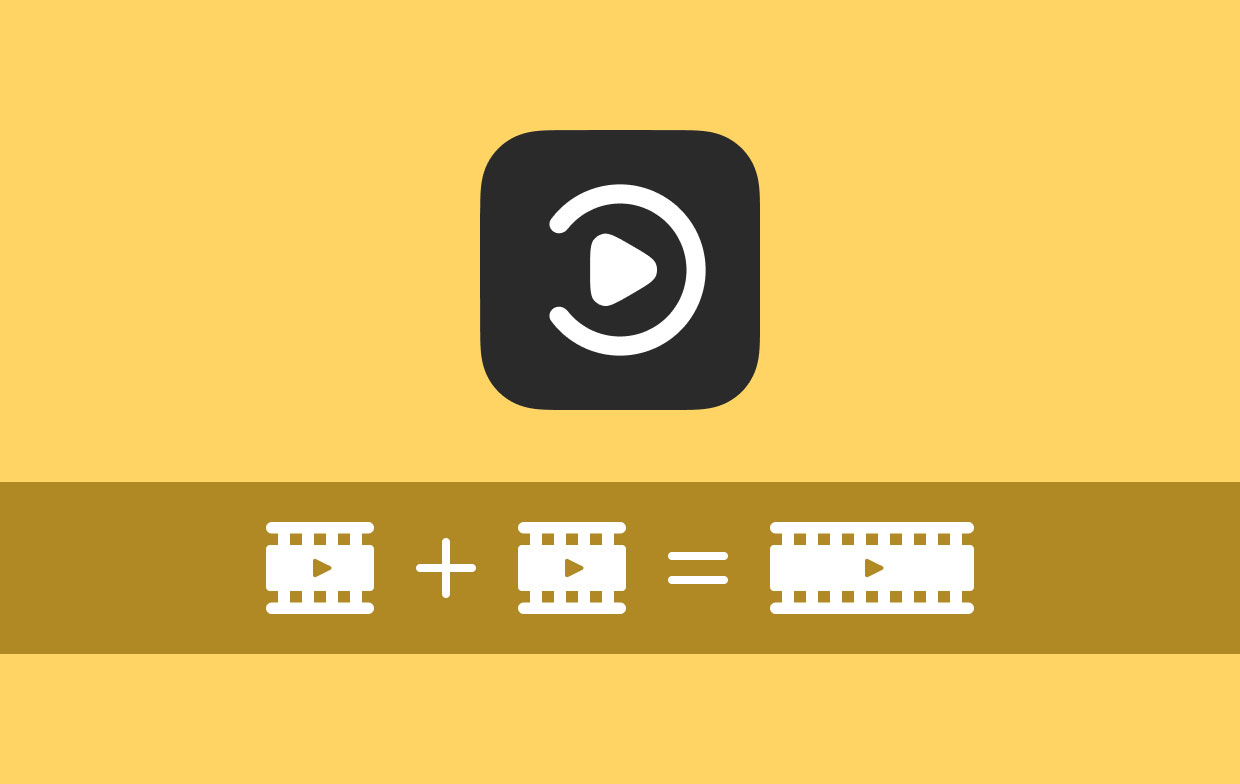
Część 4. Bonus: Konwertuj wiele filmów na Macu
Tak jak istnieje wiele edytorów wideo, znajdziesz także niezliczone konwertery, a wśród nich Konwerter wideo iMyMac jest jednym z najlepszych. Jest to konwerter, który ma szybką konwersję i obsługuje wiele formatów. Chociaż nie jest tak wielki jak konwertery premium, wciąż jest czymś, na co możesz liczyć. Poniżej znajdują się niektóre funkcje iMyMac:
- Technologia przyspieszenia. Dzięki technologii akceleracji sprzętowej iMyMac może konwertować pliki sześć razy szybciej niż zwykłe konwertery. Co więcej, możesz dołączyć wiele filmów i konwertować je partiami, co czyni go idealnym towarzyszem edytorów wideo
- Konwersja formatu. Ponieważ najprawdopodobniej będziesz mieć do czynienia z filmami w różnych formatach, ważne jest, aby mieć narzędzie obsługujące wiele formatów wideo, takie jak iMyMac. To narzędzie obsługuje formaty takie jak MP4, M2TS, WAV, AIFF i inne
- Wspierane urządzenia. Filmy przekonwertowane przez iMyMac można odtwarzać na różnych urządzeniach, takich jak Samsung Galaxy, Kindle Fire, a nawet na urządzeniach z systemem iOS, takich jak iPhone i iPad
- Ulepszanie wideo. Jako bonus iMyMac oferuje funkcje ulepszania wideo. Dzięki temu możesz poprawić jakość wideo plików i naprawić problemy, takie jak drżenie, ciemność, prześwietlenie.
Po prostu pobierz darmową wersję iMyMac Video Converter, aby konwertować swoje filmy bez utraty jakości już teraz!




Agnieszki Cichoń Kamińskiej2023-03-14 20:32:49
Niestety na Samsungu mogę tylko przejść przyciąć, nie połączyć wielu filmików w jeden